Wie man das Windows 10/11 Admin-Passwort hackt

Sie haben das Windows 10/11 Admin-Passwort vergessen und wissen nicht, wie Sie sich einhacken können. Es gibt mehrere Möglichkeiten, Windows 10/11 Passwörter zu hacken, aber die meisten davon setzen einige Voraussetzungen voraus.
Auch wenn Sie keine haben, können Sie sich beruhigt zurücklehnen, denn dieser Leitfaden enthält auch eine Möglichkeit, Windows 10/11 ohne Kennwortrücksetzdiskette und Installationsmedium zu hacken.
Lesen Sie weiter, um die besten Methoden (alle völlig sicher) zum Hacken von Windows 10/11 Admin-Passwörtern zu finden.
Hinweis: Dieser Artikel ist in keiner Weise ein Freibrief dafür, dass Sie sich in die Laptops anderer hacken. Hier bedeutet der Begriff “Hack” den autorisierten Zugriff auf NUR Ihren Computer.
Bevor Sie fortfahren, versuchen Sie diesen Ansatz, um sich in Windows 10/11 zu hacken: Wenn Sie Windows 10 1803 (und spätere Versionen) verwenden und die Sicherheitsfragen eingerichtet haben:
- Klicken Sie auf dem Sperrbildschirm auf Passwort zurücksetzen.
- Geben Sie die Antworten auf alle Sicherheitsfragen ein.
- Drücken Sie die Eingabetaste.
- Geben Sie ein neues Passwort ein.
- Bestätigen Sie das Passwort.
- Verwenden Sie das neu erstellte Passwort, um sich anzumelden.
Weg 1. Wie man das Windows 10/11 Passwort mit der Passwort-Reset-Diskette hackt
Microsoft empfiehlt nur drei Methoden (auf die später eingegangen wird), um das Kennwort von Windows 10 (oder einer anderen Version) zu knacken, und eine Kennwortrücksetzdiskette ist eine davon.
Eine Diskette zum Zurücksetzen des Passworts hilft Ihnen, das bestehende Passwort auf dem Sperrbildschirm zu überschreiben. Aus diesem Grund empfiehlt Microsoft den Benutzern, eine Diskette zum Zurücksetzen des Kennworts zu erstellen, sobald sie das Kennwort unter Windows 10/11 eingerichtet haben.
Hinweis: Dieser Hack funktioniert nur, wenn Sie zuvor eine Kennwortrücksetzdiskette erstellt haben. Sie können nicht den Datenträger eines anderen Benutzers verwenden, da das Tool zum Zurücksetzen des Kennworts nur für den Benutzer gültig ist, der es erstellt hat. Hier gilt jemand anderes sogar für die anderen Benutzer auf demselben Computer. Wenn Sie KEINEN haben, gehen Sie weiter zu Weg 3 – Verwenden Sie Windows Password Remover, um das Windows 10/11 Passwort zu knacken.
Sie können dieselbe Diskette zum Zurücksetzen des Kennworts verwenden, um das Kennwort Ihres Laptops mehrere Male zu hacken, so dass diese Methode auch dann funktioniert, wenn Sie die Diskette zum Zurücksetzen verwendet haben.
Lassen Sie uns nun lernen, wie man das Windows 10/11 Admin-Passwort mit Hilfe der Reset-Diskette hackt:
Schritt 1. Legen Sie die Diskette zum Zurücksetzen des Kennworts in den Computer ein, den Sie hacken möchten.
Geben Sie auf dem Sperrbildschirm einige Zeichen ein und drücken Sie die Eingabetaste. Wiederholen Sie diesen Vorgang, bis Sie die Option Passwort zurücksetzen unterhalb des Passwortfeldes sehen.
Schritt 2. Klicken Sie auf Passwort zurücksetzen.
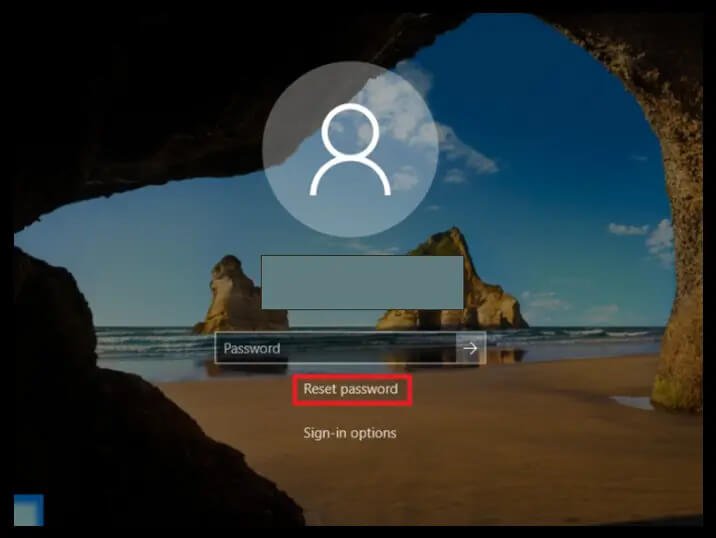
Schritt 3. Klicken Sie im Assistenten zum Zurücksetzen des Kennworts auf Weiter.
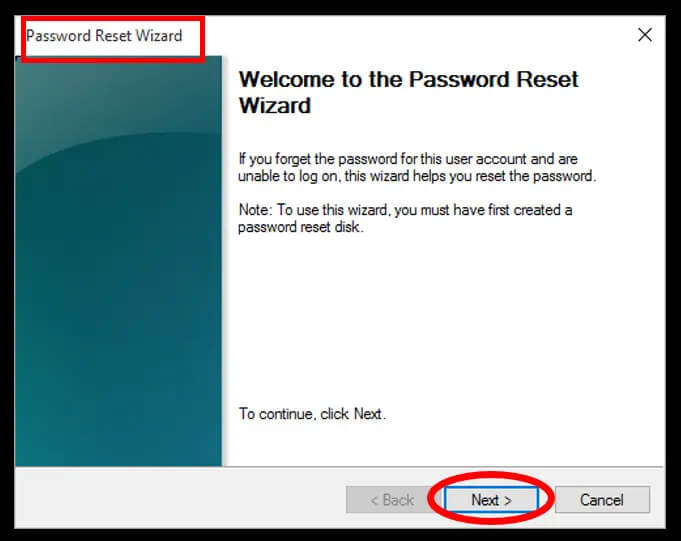
Schritt 4. Klicken Sie auf das Dropdown-Menü “Umschalten”.
Wählen Sie den Namen der eingelegten Kennwortrücksetzdiskette. Klicken Sie nach der Auswahl auf Weiter.
Schritt 5. Auf dem nächsten Bildschirm sehen Sie drei leere Felder:
- Geben Sie das gewünschte Passwort ein (erstes Feld).
- Geben Sie das gleiche Passwort ein (zweites Feld).
- Geben Sie in das dritte Feld einen Passworthinweis ein.
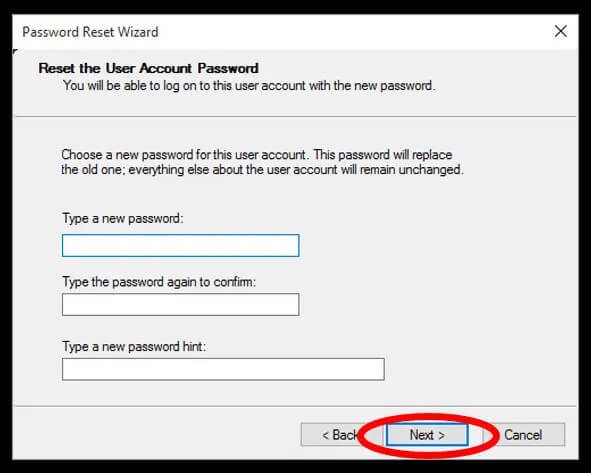
Schritt 6. Klicken Sie auf Weiter.
Klicken Sie dann auf Fertig stellen, um die Änderungen zu speichern.
Das Hacken von Windows 10/11 wird nie so einfach sein, ganz gleich, welche Methode Sie anwenden. Wie bereits mehrfach erwähnt, ist dieser Hack jedoch nur dann brauchbar, wenn Sie eine Diskette zum Zurücksetzen des Passworts haben.
Weg 2. So hacken Sie das Windows 10/11 Admin-Kennwort mit Microsoft-Konto
Windows 10 (angefangen mit Windows 8) erlaubt Ihnen, sich über zahlreiche Alternativen anzumelden, darunter auch die Option, sich mit den Anmeldedaten des Microsoft-Kontos anzumelden.
Ja, die Anmeldedaten eines Microsoft-Kontos sind jetzt als Single-Sign-On-Konto bekannt. Das bedeutet, dass Sie sich mit diesen Anmeldedaten nicht nur bei Ihrem Computer anmelden können, sondern auch Änderungen auf all Ihren Geräten mit denselben Anmeldedaten synchronisieren können.
Und da Microsoft die Anmeldedaten des Kontos online verwaltet, haben Sie die Möglichkeit, sie (in Echtzeit) zu ändern und dann das neue Kennwort zu verwenden, um sich in Windows 10/11 einzuhacken.
Hinweis: Wie bei der Diskette zum Zurücksetzen des Kennworts müssen Sie auch hier zuvor die Anmeldung mit dem Microsoft-Konto zulassen.
Sie sind sich nicht sicher, ob Sie die Funktion aktiviert haben oder nicht? Wenn Sie auf dem Anmeldebildschirm über dem Kennwortfeld eine E-Mail-Adresse (anstelle Ihres Benutzernamens) sehen, bedeutet dies, dass Sie sich über ein Microsoft-Konto angemeldet haben und Ihr Windows 10/11-Kennwort damit hacken können.
Befolgen Sie diese einfachen Anweisungen, um zu lernen, wie man sich mit den Anmeldedaten des Microsoft-Kontos in einen Windows 10/11-Computer hackt:
Schritt 1. Besuchen Sie die (offizielle) Seite von Microsoft zur Wiederherstellung Ihres Kontos von einem anderen Computer oder Smartphone aus.
Alternativ können Sie auch die offizielle Seite von Microsoft besuchen und auf die Schaltfläche Kennwort vergessen? – Link, um zur Seite Ihr Konto wiederherstellen weitergeleitet zu werden.
Schritt 2. Geben Sie entweder Ihre E-Mail-Adresse, Ihre Telefonnummer oder Ihren Skype-Namen ein, die mit Ihrem Konto verknüpft sind. Sie können auch die alternative E-Mail-Adresse verwenden (allerdings die bereits verlinkte).
Klicken Sie nach der Eingabe der Details auf Weiter, um fortzufahren.
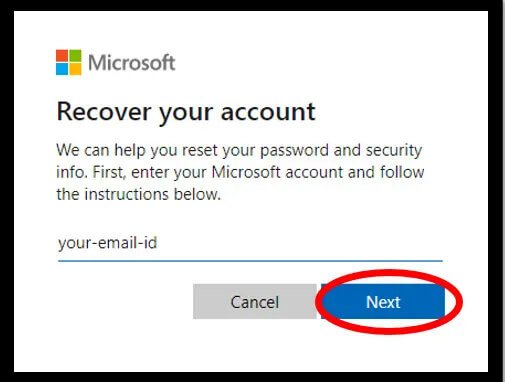
Schritt 3. Auf dem nächsten Bildschirm zeigt Windows alle Optionen an, d. h. vorverknüpfte alternative E-Mail-Adressen und Telefonnummern, über die Sie Ihre Identität bestätigen können.
- Entscheiden Sie sich für eine geeignete und erreichbare Option.
- Darüber hinaus fragt Microsoft Sie möglicherweise nach einigen Informationen wie den letzten vier Ziffern der verknüpften Telefonnummer (die letzten beiden Ziffern sind sichtbar). Geben Sie die vorangehenden zwei Ziffern zusammen mit den sichtbaren zwei Ziffern ein).
- Klicken Sie auf Code erhalten, nachdem Sie die Anforderungen erfüllt haben.
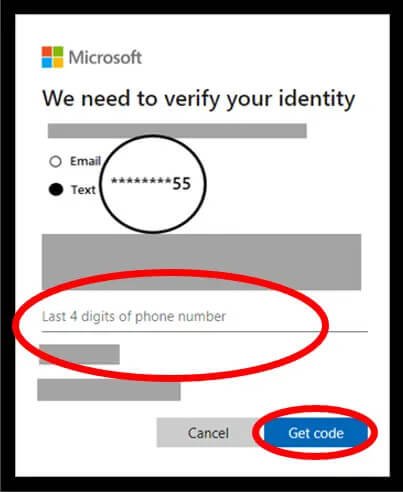
Schritt 4. Geben Sie auf dem nächsten Bildschirm den Verifizierungscode ein, den Sie erhalten haben.
Klicken Sie auf Weiter, um fortzufahren.
Hinweis: Wenn Sie sich zuvor für die Zwei-Faktor-Authentifizierung entschieden haben, fordert Microsoft einen weiteren Bestätigungscode über die Authenticator-App an – per Textnachricht oder durch Tippen auf die mobile App.
Schritt 5. Geben Sie auf dem Bildschirm zum Zurücksetzen Ihres Passworts das neue Passwort Ihrer Wahl ein (mindestens acht Zeichen, Groß- und Kleinschreibung beachten).
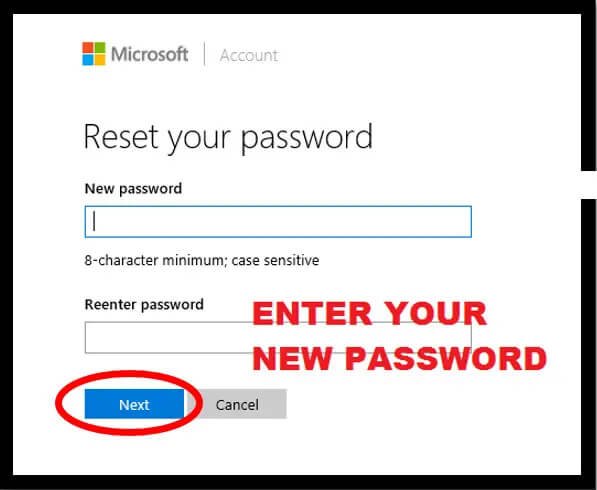
Geben Sie dasselbe Kennwort erneut in das Feld Kennwort erneut eingeben ein. Klicken Sie nach der Eingabe auf Weiter.
Auf dem nächsten Bildschirm sehen Sie die Bestätigungsmeldung: Ihr Passwort wurde geändert.
Hinweis: Die Anmeldeinformationen aller verknüpften Dienste und Geräte ändern sich, sobald Sie das Passwort zurücksetzen. Denken Sie also daran, bei der nächsten Anmeldung das neue Passwort zu verwenden.
Schritt 6. Nachdem Sie das Passwort geändert haben, schalten Sie den Windows 10-Laptop ein, den Sie hacken möchten.
Geben Sie das neue Kennwort ein, indem Sie auf das Microsoft-Kontosymbol klicken.
Hinweis: Stellen Sie sicher, dass der Computer oder Laptop während der Anmeldung über eine aktive Internetverbindung verfügt; andernfalls kann Windows 10/11 nicht auf den Microsoft-Server zugreifen und die Änderung überschreiben.
Es gibt keinen besseren (oder einfacheren) Weg als dieses Verfahren.
Hinweis: Sie können den oben beschriebenen Vorgang auch auf dem Windows 10/11-Laptop wiederholen, den Sie hacken möchten. Klicken Sie auf die Option Ich habe mein Passwort vergessen (unterhalb des Passwortfeldes auf dem Sperrbildschirm) und befolgen Sie die oben angegebenen Schritte. Auch hier wird Windows zunächst Ihre Identität bestätigen und Ihnen dann erlauben, ein neues Passwort zu erstellen.
Aber denken Sie daran, dass dieser Hack nur funktioniert, wenn Sie sich für die Microsoft-Anmeldeoption entschieden haben.
Sie können jedoch beruhigt sein, wenn diese Option für Sie nicht in Frage kommt. Es gibt noch andere Methoden, die Ihnen helfen können, das vergessene Windows 10/11 Passwort zu knacken.
Weg 3. Wie man das Windows 10/11 Passwort mit Windows Password Recovery Software hackt
Sie haben auch die Möglichkeit, das Windows 10/11 Passwort mit Hilfe von Windows Password Recovery Software zu hacken. Windows Password Remover kann Ihnen helfen, Windows 10 Admin-Passwörter leicht zu hacken, ohne irgendwelche Voraussetzungen von Ihnen zu verlangen.
Dieser Ansatz ist praktisch für Benutzer, die keine wesentlichen Elemente besitzen, d. h. keine Reset-Diskette, keine Installationsdiskette und kein Microsoft-Konto (für die Anmeldung).
Befolgen Sie diese einfachen Schritte, um zu lernen, wie man Windows 10/11 mit Hilfe von Drittanbieter-Software, d.h. Windows Password Remover, hackt.
Hinweis: Sie benötigen ein bootfähiges USB-Gerät – ein Flash-Laufwerk oder einen USB-Stick, um das Passwort von Windows 10/11 mit Windows Password Remover zu knacken.
Schritt 1. Laden Sie Windows Password Remover herunter und installieren Sie es.
- Laden Sie Windows Password Remover herunter und installieren Sie es auf dem anderen Computer.
- Stecken Sie das USB-Laufwerk ein.
- Öffnen Sie Windows Password Remover, und wählen Sie auf der Hauptschnittstelle das angeschlossene USB-Laufwerk aus.
Schritt 2. Brennen Sie das eingesteckte USB-Medium:
- Nachdem Sie das eingelegte Medium ausgewählt haben, klicken Sie auf die Option Weiter.
- Sobald der Prozess zu 100 Prozent abgeschlossen ist, wird dies angezeigt: Werfen Sie das eingesteckte USB-Medium aus.

Schritt 3. Booten Sie über das erstellte USB-Flash-Laufwerk:
- Schließen Sie nun das USB-Laufwerk an den Computer an, den Sie hacken möchten.
- Starten Sie den Computer neu (vom Anmeldebildschirm aus), und drücken Sie beim Neustart sofort – Esc, F10, F12 oder F2, wenn das Herstellerlogo erscheint, um den Computer über das eingelegte Laufwerk zu starten.

Hinweis: Auf den meisten Computern ist eine der folgenden Tastenkombinationen – Esc, F2, F10 oder F12 – Standard, um das BIOS-Menü aufzurufen. Je nach Computerhersteller können die Hotkeys jedoch variieren. Bestätigen Sie den jeweiligen Schlüssel vorher.
Schritt 4. Anpassen der BIOS-Menüoptionen:
- Navigieren Sie nach dem Aufrufen der BIOS-Einstellungen zu den Boot-Optionen und geben Sie dem eingesteckten USB-Laufwerk die erste Priorität.
- Speichern und Beenden Sie die Änderungen.
- Drücken Sie die Esc-Taste, um das BIOS-Menü erfolgreich zu verlassen.
- Starten Sie den Computer neu.

Schritt 5. Anstelle des Sperrbildschirms wird der Computer Sie zur Windows Password Remover-Oberfläche führen (weil Sie sich für das Booten über das angeschlossene USB-Laufwerk entschieden haben):
- Wählen Sie die Windows-Versionen, d. h. Windows 10 (Edition).
- Wählen Sie Weiter, um fortzufahren.
Schritt 6. Windows 10/11 Passwort hacken:
- Wählen Sie auf dem neuen Bildschirm die Option Windows-Kennwort entfernen.
- Wählen Sie dann das Benutzerkonto (das lokale Konto).
- Klicken Sie auf Weiter, nachdem Sie beide Optionen ausgewählt haben.

Schritt 7. Sobald dies geschehen ist, zeigt Windows Password Remover eine Meldung an: Das Passwort für das Konto {Benutzername] wurde entfernt; bitte starten Sie den Computer neu.
Klicken Sie auf die Option Neustart.

Schritt 8. Nach dem Neustart wird Windows 10/11 ganz normal neu gestartet, und auf dem Sperrbildschirm wird das Kennwort nicht abgefragt.
Windows Password Remover, wie Sie gesehen haben, erfordert keine besonderen Verpflichtungen wie die vorgefertigte Kennwort-Reset-Disk und ermöglicht es Ihnen dennoch, das Kennwort zu entfernen und sich ohne Schwierigkeiten in Windows 10/11 einzuhacken.
Außerdem sind die erforderlichen Schritte nicht sehr mühsam, und Sie müssen nicht technisch versiert sein, um diese einfachen Befehle auszuführen.
Weg 4. Hack des Windows 10/11 Admin-Passworts mit der Eingabeaufforderung (Installationsdatenträger)
Der Installationsdatenträger ist ein weiterer Retter, den Sie nutzen können, um das Passwort Ihres Windows 10-Laptops zu hacken. Die Installationsdiskette ist nichts anderes als das von Microsoft empfohlene Backup-Tool für solche Fälle.
Die Installation ist zwar eine notwendige Voraussetzung dafür, dass dieser Hack funktioniert – der Großteil der Arbeit wird jedoch über die Eingabeaufforderung erledigt.
Hinweis: Wie ersichtlich, benötigen Sie einen Installationsdatenträger, damit dieser Hack funktioniert; wenn Sie keinen haben, laden Sie ihn mit dem Tool zur Medienerstellung herunter. Sie können auch das Installationsmedium einer anderen Person verwenden. Stellen Sie jedoch sicher, dass diese die gleiche Windows 10-Edition (Home, Enterprise usw.) verwendet.
Befolgen Sie diese einfachen Anweisungen, um zu lernen, wie man das Windows 10-Passwort mit der Eingabeaufforderung (d. h. dem Installationsdatenträger) hackt:
Schritt 1. Booten Sie über die Installationsdiskette:
- Legen Sie das Installationsmedium in den Computer ein, den Sie hacken möchten.
- Starten Sie den Computer neu und booten Sie über das eingelegte Medium, d. h. drücken Sie die Hotkey-Taste – Esc, F12, F10 usw. – wenn das Herstellerlogo erscheint, um das BIOS-Menü aufzurufen. Wählen Sie dann im Boot-Menü das eingelegte Medium aus und bringen Sie es mit den Pfeiltasten an den Anfang.
- Speichern und beenden Sie und starten Sie den Laptop neu.
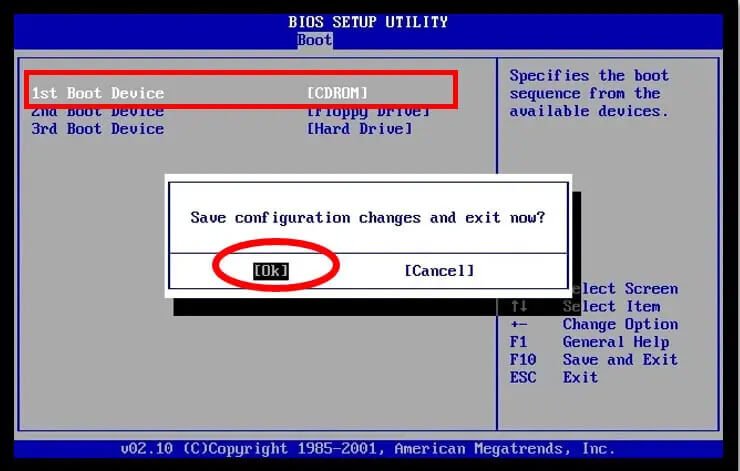
Schritt 2. Nach dem Neustart wird Windows einige Zeit brauchen, um Sie mit einem blauen Bildschirm zum Installations-Setup zu führen
Wenn Sie den blauen Bildschirm sehen, drücken Sie gleichzeitig die Tasten Umschalt+F10, um die Eingabeaufforderung zu öffnen. (Sie müssen KEINE Angaben im Windows-Setup-Menü machen).
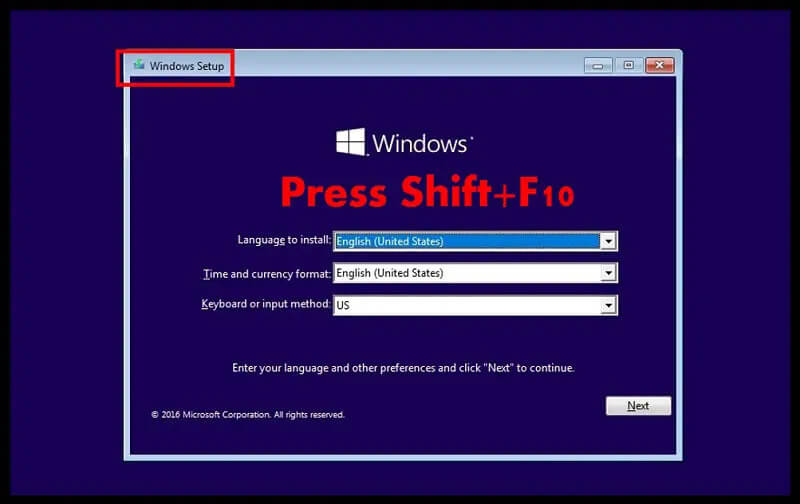
Schritt 3. Geben Sie in der Eingabeaufforderung die folgenden Befehle ein:
move d:\windows\system32\utilman.exe d:\windows\system32\utilman.exe.bak
Drücken Sie die Eingabetaste.
Sie erhalten eine Bestätigung: 1 Datei(en) wurde(n) verschoben.
Geben Sie nun diesen Befehl ein:
copy d:\windows\system32\cmd.exe d:\windows\system32\utilman.exe
Drücken Sie die Eingabetaste.
Sie erhalten eine Bestätigungsmeldung: 1 Datei(en) kopiert.
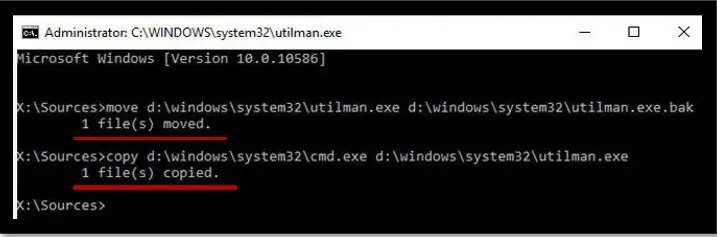
Mit den beiden oben genannten Befehlen wird Windows angewiesen, die Zugangserleichterung (auch bekannt als Utility Manager) auf dem Sperrbildschirm zu ersetzen.
Schritt 4. Wenn Sie die Meldung sehen, geben Sie den folgenden Befehl ein, um Windows 10 anzuweisen, einen automatischen Neustart zu initiieren.
wpeutil reboot
Hinweis: Sobald der Neustart beginnt (der Bildschirm wird dunkel), entfernen Sie das Installationsmedium sofort. Wenn Sie dies nicht tun, wird Windows wieder über den Installationsdatenträger gestartet. Anstatt den Befehl zum Neustart einzugeben, können Sie auch manuell neu starten, nachdem Sie das Installationsmedium entfernt haben.
Schritt 5. Sobald der Computer wieder normal startet,
Wählen Sie auf dem Sperrbildschirm das Zentrum für erleichterten Zugriff, um das Fenster Eingabeaufforderung zu öffnen.
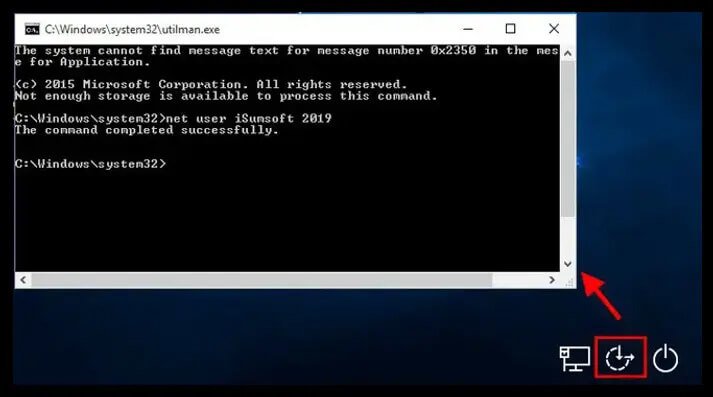
Alternativ können Sie auch die Umschalttaste etwa fünfmal drücken, um sie zu öffnen.
Schritt 6. Geben Sie in der Eingabeaufforderung den folgenden Befehl ein:
net user USERNAME PASSWORD
Hinweis: Im obigen Befehl ist USERNAME der Name des Benutzerkontos (oberhalb des Passwortfeldes), das Sie hacken möchten, und anstelle des PASSWORTES geben Sie beliebige Zeichen ein.
Wenn der BENUTZERNAME zum Beispiel Sherlock und das gewünschte PASSWORT Ram@123 ist, sieht der Befehl wie folgt aus:
net user Sherlock Ram@123
Schritt 7. Drücken Sie die Eingabetaste.
Es wird eine Meldung angezeigt: Der Befehl wurde erfolgreich abgeschlossen.
Schritt 8. Schließen Sie die Eingabeaufforderung und geben Sie das neue Kennwort ein (das Sie mit dem obigen Befehl eingegeben haben).
Hinweis: In Schritt 3 haben Sie sich dafür entschieden, das Menü Zugriffserleichterung durch die Eingabeaufforderung zu ersetzen. Wenn Sie es nicht nutzen, können Sie es so lassen.
Wenn Sie jedoch das Utility Center ersetzen möchten, gehen Sie wie folgt vor:
- Legen Sie das Installationsmedium ein.
- Booten Sie über die eingelegte Festplatte (wie oben erwähnt).
- Drücken Sie die Umschalttaste+10 auf dem Bildschirm für die Installationseinstellungen.
- Geben Sie den folgenden Befehl in cmd ein:
move d:\utilman.exe d:\Windows\system32\utilman.exe - Drücken Sie die Eingabetaste.
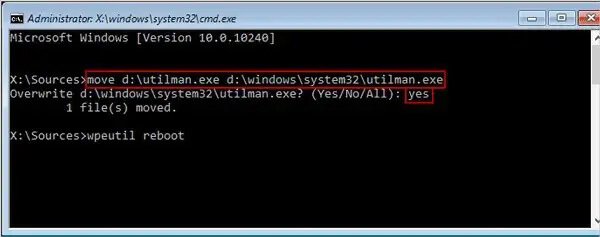
- Cmd fragt nach der Erlaubnis zum Überschreiben, geben Sie – Ja ein.
- Schließen Sie den Cmd, sobald Sie die Meldung sehen: 1 Datei(en) verschoben Meldung.
- Entfernen Sie die Installationsdiskette.
- Starten Sie den Computer neu.
Das war’s. Deutlich mühsamer als die anderen drei Methoden zum Hacken des Windows 10-Passworts, aber genauso effektiv wie diese.
Also, wenn Sie den Installationsdatenträger haben – zögern Sie nicht, die Schritte zu folgen und hacken Windows 10 Passwort mit der Eingabeaufforderung.
Fazit
Je nach Verfügbarkeit – Passwort-Wiederherstellungstool, Installationsdatenträger oder Zugriff auf das Microsoft-Konto – wählen Sie einen der drei Wege, um das Windows 10-Passwort zu knacken. Alle sind gleichermaßen effizient, und Sie werden keine Komplikationen beim Hacken des gesperrten Laptops haben.
Allerdings, wenn Sie nicht über die oben genannten Mittel, oder aus irgendeinem Grund, sie funktionieren nicht – verwenden Sie WEG 3, um in Windows 10 hacken.
Software zur Wiederherstellung von Windows-Kennwörtern wie Windows Password Remover mag eine nicht genehmigte Lösung sein, aber sie ist dennoch effektiv. Sie können Windows Password Remover ohne Bedenken verwenden.
Wichtiger Hinweis: Unabhängig von der Methode, die Sie verwenden, um Windows 10 Admin-Passwort zu hacken, sobald Sie sich durch den Sperrbildschirm zu bekommen, vergessen Sie nicht zu:
- Erstellen Sie eine Kennwortrücksetzdiskette.
- Legen Sie die Sicherheitsfragen fest (für die Version 1803 und später).
- Richten Sie die Anmeldung über ein Microsoft-Konto ein.
Um das Windows 10-Passwort für eine schnelle Wiederherstellung zurückzusetzen, und vorläufig, wenn Sie keine der oben genannten Möglichkeiten haben, um das Windows 10/11-Passwort zu umgehen – verwenden Sie Windows Password Remover.



